

|
Алтуфьевское шоссе, 102Б
пн-пт: 08-21, сб-вс: 09-20 www.MercedesMagazin.ru |
×

|
Запрос по VIN
|
|||||||||||||
Руководство по ремонту и эксплуатации
|
|||||||||||||||
| Установки дисплея |
| Установка времени |
| Установки для голосового вывода сообщений |
| Установки системы "ЛИНГВАТРОНИК" |
| Установки Bluetooth® |
| Установка системного языка |
| Функция сброса (Reset) |
Дисплей Вашей системы COMAND располагает оптимированным дизайном индикации для дневного и ночного времени. По желанию Вы можете производить переключение дисплея на дизайн для дневного или ночного времени вручную или выбрать автоматический режим переключения.
Если система COMAND оснащена навигационной системой и принимает сигнал системы GPS, то система COMAND автоматически устанавливает время и дату. Время можно изменить самостоятельно шагами по 30 минут, изменение даты невозможно.
При изменении времени шагами по 30 минут прежде выбранные установки часового пояса и переключения между летним и стандартным временем теряются Подробности.

Дальнейшее обслуживание зависит от приема навигационной системой сигналов GPS, а также от установленной Вами страны.
Вы можете выбрать одну из нижеследующих двух возможностей:
Если функция автоматического переключения часов выключена, переключение часов с летнего на стандартное время и обратно можно произвести вручную через функцию "Установка времени" Подробности.
Дополнительно к звуковым указаниям окно справки индицирует Вам дальнейшую информацию во время индивидуальной адаптации голосового вывода и последующего голосового управления.

С помощью индивидуальной адаптации голосового вывода Вы можете индивидуально адаптировать систему "ЛИНГВАТРОНИК" к Вашему голосу и тем самым улучшить распознавание голоса. Распознавание голосов других пользователей при этом ухудшается, поэтому при необходимости ее можно выключить .
Индивидуальная адаптация голосового вывода состоит из двух этапов и длится прибл. 5 минут. При этом производится адаптация определенного количества последовательностей цифр и голосовых команд.
Индивидуальная адаптация может производиться только на стоящем автомобиле. Перед этим выключите все мешающие приборы / функции, например, радиоприемник или навигационную систему. После включения система с помощью голосовых команд проводит процедуру адаптации к Вашему голосу.
После выбора Нет начинается первый этап адаптации. При этом система спрашивает Вас, хотите ли Вы адаптировать цифры или голосовые команды.
После выбора Да Вы видите информационную индикацию и слышите информацию по дальнейшему процессу индивидуальной адаптации голосового вывода. После этого автоматически начинается первая часть индивидуальной адаптации голосового вывода.
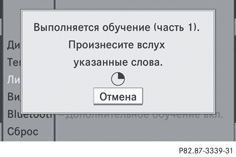
По окончании первого этапа система спрашивает Вас о необходимости перехода ко 2 этапу.
По окончании второго этапа процедура адаптации завершается. Появляется соответствующее сообщение. Данные второго этапа автоматически сохраняются в памяти.
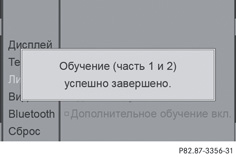
Связь Bluetooth - технология беспроводной передачи данных на близком расстоянии до 10 метров. Посредством связи Bluetooth® Вы можете, например, обмениваться электронными визитными карточками (vCards).
Bluetooth® является зарегистрированным товарным знаком фирмы Bluetooth Special Interest Group (SIG) Inc.
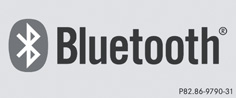
Вы можете соединить мобильные телефоны, ноутбуки и персональные цифровые ассистенты (PDA) с системой COMAND.
Для этого должны быть выполнены следующие предпосылки:
Приборы, поддерживающие связь Bluetooth®, например мобильные телефоны, должны соответствовать определенному профилю, необходимому для их подсоединения к системе COMAND. Каждый прибор Bluetooth® имеет специфическое для связи Bluetooth® наименование.
Связь Bluetooth® должна быть включена в системе COMAND и на соответствующем внешнем приборе, поддерживающем связь Bluetooth® (см. отдельное руководство по эксплуатации).
Прибор Bluetooth® должен быть идентифицируемым для системы COMAND, чтобы система COMAND могла его найти и индицировать его на дисплее. С порядком ввода этой установки Вы можете ознакомиться в руководстве по эксплуатации прибора Bluetooth®.
Перед первым пользованием Вашим прибором Bluetooth® совместно с системой COMAND необходимо произвести его подсоединение.
Процесс подсоединения включает в себя:
Более подробную информацию о подходящих мобильных телефонах и подключении мобильных телефонов, поддерживающих связь Bluetooth®, к системе COMAND Вы получите в Вашем пункте ТО "Мерседес-Бенц" или в Интернете на странице: http://www.mercedes-benz.com/connect .

Включите связь Bluetooth® Подробности.
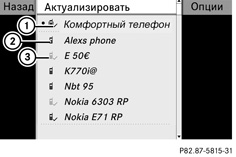 Пример: перечень приборов, поддерживающих связь Bluetooth®
Пример: перечень приборов, поддерживающих связь Bluetooth®

|
Подсоединенный в данный момент  и авторизованный прибор (символ и авторизованный прибор (символ  ) )
|

|
Новый распознанный в радиусе действия, но еще не авторизованный прибор
|

|
Не находящийся в радиусе действия, но уже авторизованный прибор (символ  индицируется серым цветом) индицируется серым цветом)
|
Перечень приборов, поддерживающих связь Bluetooth®, показывает все приборы, находящихся в радиусе действия, и все авторизованные приборы, даже если они не находятся в радиусе действия.
Если перечень приборов, поддерживающих связь Bluetooth®, уже полон, то от Вас требуется деавторизация одного из приборов . Если система COMAND не распознает Ваш прибор Bluetooth®, то, возможно, необходима внешняя авторизация Подробности.

Цифровой код - это устанавливаемая Вами произвольная последовательность цифр, состоящая из 1-16 знаков. Вы должны ввести одинаковую последовательность цифр в систему COMAND и в авторизуемый прибор Bluetooth® (см. руководство по эксплуатации мобильного телефона).
Если Вы хотите после деавторизации Подробности произвести повторную авторизацию прибора, то для этого Вы можете пользоваться другим цифровым кодом.
Если система COMAND не распознает Ваш прибор Bluetooth®, то это может быть вызвано специфическими установками, связанными с безопасностью Вашего прибора Bluetooth®. В таком случае попробуйте произвести обратный процесс - осуществить поиск системы COMAND Вашим прибором Bluetooth®. Наименование прибора Bluetooth® системы COMAND - "MB Bluetooth".
"Мерседес-Бенц" рекомендует произвести деавторизацию как в системе COMAND, так и на приборе, поддерживающем связь Bluetooth®, например на мобильном телефоне. В противном случае попытки последующей авторизации могут остаться безуспешными.
С помощью этой функции можно установить язык меню и голосовых навигационных сообщений. Выбор языка влияет на возможности ввода знаков.
При установке языка системы одновременно изменяется язык голосового вывода системы "ЛИНГВАТРОНИК". Если язык системы не поддерживается системой "ЛИНГВАТРОНИК", то автоматически выбирается английский язык.
При установке системного языка в арабских и некоторых других странах имеется возможность выбора English (Arabic map). При такой установке языка система COMAND индицирует меню и данные ввода на английском языке, а надписи на картах для определенных стран - на арабском языке. Ввод цели производится на английском языке.
Вы можете полностью восстановить заводские установки системы COMAND. При этом удаляются все личные данные (например: память каналов, записи в адресной книге, записи в памяти целей и в последних целях навигационной системы). Сброс установок рекомендуется произвести, например, при передаче или перед продажей Вашего автомобиля.
Технические характеристики автомобилей Мерседес Производители запчастей для Мерседес Все запчасти для Мерседес Фотогалерея Мерседес Допуски жидкостей Руководства по ремонту и эксплуатации Мерседес